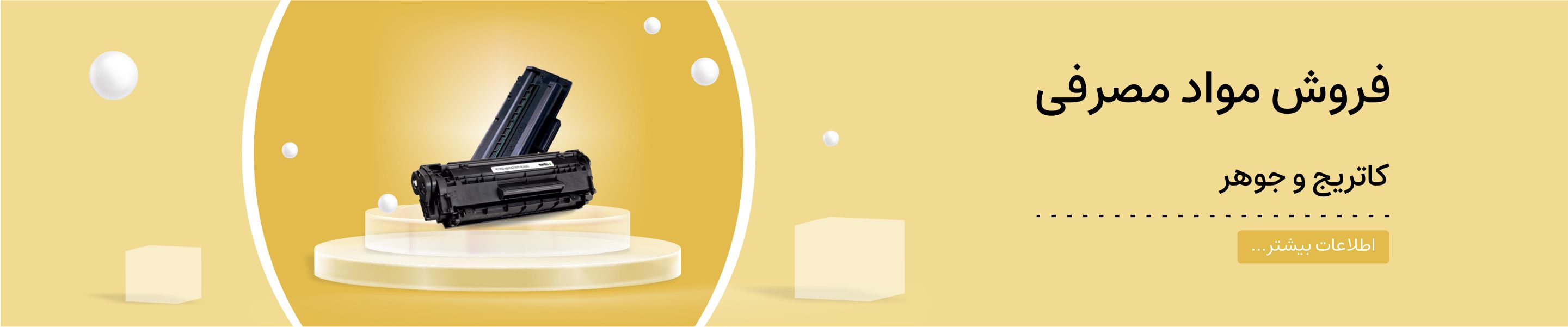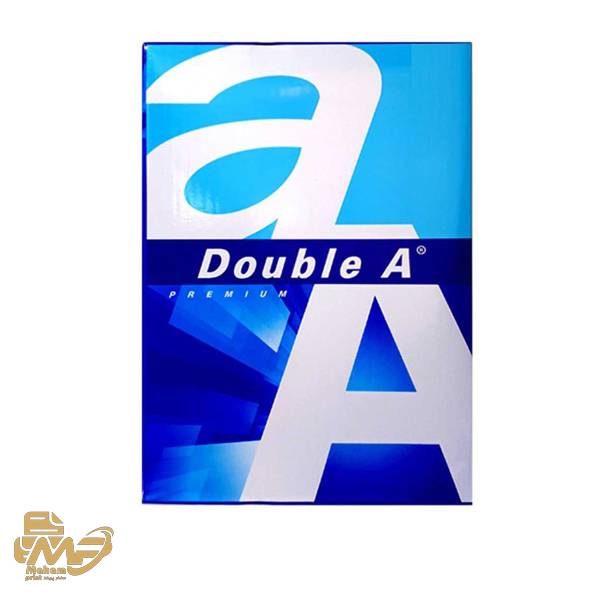به چه طریق ایمیل دریافتی را با hp eprint پرینت بگیریم ؟

شرکت اچ پی بر روی پرینتر های خود سرویسی به نام نرم افزار hp eprint قرار داده است که کار شما را بسیار آسان کرده به طوری که شما ایمیل
خود را به پرینتر ارسال کرده و آن را چاپ می نمایید .
بعضی اوقات برای شما پیش می آید که بر روی دستگاه خود (موبایل، تبلت و … ) ایمیلی دریافت می کنید که شامل یک فایل متنی همراه با پیوست
باشد و شما نیاز به چاپ سریع آن دارید ، در این صورت تنها راهی که به ذهنتان می رسد اتصال دستگاه به یک کامپیوتر متصل به پرینتر و انتقال فایل و سپس پرینت آن می باشد .
در واقع شما با خرید پرینتر دارای این قابلیت به آسانی می توانید از راه دور اسناد خود را پرینت بگیرید .
در ادامه این مطلب قصد داریم شما را بیشتر با این تکنولوژی آشنا سازیم .
همان طور که از اسم این برنامه مشخص است hp eprint یک نرم افزار اختصاصی و البته پرطرفدار برای برند hp می باشد .
همچنین با استفاده از این نرم افزار می توانید ، در هر کجا که باشید اسناد و مدارکی که بر روی گوشی هوشمند خود دارید را بدون هیچ کابلی و
سیمی به پرینتر فرستاده و به سرعت آن را چاپ نمایید .
برای مثال اگر در ماموریت کاری هستید و باید سندی را برای به شرکت ارسال نمایید ، با استفاده از این برنامه و گوشی متصل به اینترنت می توانید
سند مورد نظر خود را به پرینتر شرکت فرستاده و چاپ نمایید .
لازم به ذکر است بدانید که این تکنولوژی منحصر به فرد شرکت hp ، نه تنها برای شرکت های بزرگ بلکه حتی برای مصارف خانگی نیز کاربرد داشته و
می تواند به پروسه پرینت شما سرعت ببخشد .
فایل هایی با فرمت word ، outlook ، pdf ، image file و یا حتی power point می توانند از طریق این نرم افزار به پرینتر ارسال گردد .
همچنین نکته دیگری که باید در ارتباط با این تکنولوژی بدانید این است که این برنامه به طور رایگان بوده و همچنین شما به راحتی می توانید به مراجعه به google play و یا app itunes آن را دانلود نمایید .
در واقع هر پرینتر به طور عمومی یک آدرس ایمیل منحصر به فرد خود را دارد .
این سرویس چیزی شبیه به google cloud print است ، با این برتری که هیچ محدودیتی در دریافت ایمیل ندارد .
همچنین بخوانید از چاپ هوشمند با hp smart print

مراحل پرینت گرفتن با eprint :
1-چک کردن موارد مورد نیاز جهت نصب eprint ، قبل از اینکه پرینت خود را برای سیستم eprint پرینتر ارسال نمایید ، باید مواردی را در پرینتر خود بررسی نمایید .
در صورتی که پرینتر خود را با کابل usb به کامپیوتر متصل کرده باشید نمی توانید از امکانات hp eprint آن استفاده نمایید .
حتماً باید مطمئن شوید که پرینتر شما نرم افزار hp eprint را پشتیبانی می کند .
برای این کار می توانید به دنبال لوگو ، دکمه و یا آیکون hp eprint بر روی کنترل پنل بگردید .
مطمئن شوید که کامپیوترتان از طریق شبکه بیسیم یا سیمی به اینترنت متصل باشد.
در صورتی که پرینتر شما از طریق اتصال سیمی به شبکه متصل شده ، کابل و چراغ پورت اترنت روی پرینتر را چک نمایید .
چراغ باید روشن و سبز ثابت باشد و چراغ نارنجی پورت شبکه باید چشمک زن باشد .
همچنین در صورتی که پرینترتان با اتصال بیسیم به شبکه متصل شده ، مطمئن شوید که تنظیمات بیسیم روشن باشد و پرینتر و کامپیوترتان به یک شبکه متصل باشند .
2-اطمینان از روشن بودن web services ، شما می توانید web services را از کنترل پنل پرینتر خود روشن نمایید .
3- آدرس ایمیل پرینتر ، بعد از روشن کردن web services پرینتر شروع به چاپ یک صفحه می کند که شامل اطلاعاتی در مورد web services می باشد
که در داخل آن آدرس ایمیل و کد claim پرینتر درج شده است .
نمونه کد : claim: 87ajush35evfl
در صورتی که آدرس ایمیل پرینتر بر روی صفحه اطلاعات چاپ نگردد ، آدرس ایمیل شما همان کد claim به اضافه @hpeprint.com می باشد .
4-سرویس hp eprint کارهای کارهای چاپی شما را با ارسال اسناد و تصاویر به پرینتر از طریق ایمیل انجام می دهد .
همچنین شما می توانید کارهای چاپی خود را از کامپیوتر ، لپ تاپ ، تبلت و یا گوشی های هوشمند خود به پرینتر ارسال کنید تا زمانی که به یک شبکه اینترنت متصل هستید و یک اکانت ایمیل دارید .
نکاتی در هنگام استفاده از سرویس hp eprint :
آدرس ایمیل پرینتر را در فیلد to وارد نمایید .
همچنین در نظر داشته باشید که اگر آدرس ایمیل اضافی در فیلدی که آدرس ایمیل پرینتر وارد نمایید ، پرینت سرور پرینت شما را لغو می نماید .
حتما یک عنوان در قسمت subject وارد نمایید .
فیلد subject خالی ممکن است باعث شود که پرینت سرور پرینت شما را لغو کند .
(فیلد subject چاپ نمی گردد )
در نظر داشته باشید که حجم کل ایمیل به همراه تمام پیوست ها باید حداکثر 10 مگابایت باشد .
از جمله فایل هایی که نرم افزار hp eprint پشتیبانی می کند : مایکروسافت ورد ( docx و doc ) متن ، pdf ، html ، مایکروسافت پاورپوینت ( pptx و
ppt ) ، مایکروسافت اکسل ( xls و xlsx ) می باشد .
فایل های عکسی را هم که سرویس hp eprint پشتیبانی می نماید عبارت است از : tiff , png , jpg , gif , bmp
حتماً در نظر داشته باشید وضوح عکس ها باید حداقل 100 در 100 پیکسل باشد .
نکته دیگر اینکه hp eprint امضا دیجیتالی و فایل های فشرده و رمزگذاری شده hp eprint را پشتیبانی نمی کند .
از موارد دیگری را که پشتیبانی نمی کند فایل های open office ، پرینت دو رو می باشد .
جهت چاپ یک متن یا سند ذخیره شده بر روی کامپیوتر باید وارد حساب کاربری ایمیل خود شده و یک ایمیل جدید انتخاب نمایید.
آدرس ایمیل پرینتر خود را در فیلد to وارد نمایید .
یک عنوان در بخش عنوان ایمیل وارد نمایید .
پس از آن فایل ها و تصاویری که می خواهید چاپ کنید را به ایمیل پیوست نموده و ایمیل را ارسال کنید .
طریقه چاپ یک ایمیل دریافتی : ایمیلی که می خواهید چاپ نمایید را باز کرده و گزینه forward را بزنید .
آدرس ایمیل پرینتر خود را در فایل to وارد نمایید و یک عنوان در قسمت عنوان ایمیل وارد نمایید و سپس ایمیل را وارد نمایید .
جهت چاپ یک صفحه وب باید آن را ذخیره کرده و سپس به یک ایمیل پیوست نموده و مانند روش های بالا آن را به پرینتر ارسال نمایید .